تغيير اسمك على الفيس بوك
ماذا تعرف
- لتغيير اسمك ، انتقل إلى الإعدادات والخصوصية > إعدادات > اسم > إجراء تغييرات> مراجعة التغيير > حفظ التغييرات.
- لإضافة لقب ، انتقل إلى عن > تفاصيل عنك > أضف لقبًا.
تشرح هذه المقالة كيفية تغيير الاسم في ملف تعريف Facebook وكيفية إضافة لقب.
كيف تغير اسمك على الفيس بوك؟
إليك كيفية تغيير اسمك على Facebook. العملية نفسها بسيطة إلى حد ما ، ولكن هناك القليل من الأشياء التي يجب الانتباه إليها عند تحرير المقبض الخاص بك لأن Facebook لن يسمح لك بتغييره إلى أي شيء.
-
اضغط على رمز المثلث المقلوب (▼) في الزاوية اليمنى العليا من Facebook. ثم اختر الإعدادات والخصوصية > إعدادات.
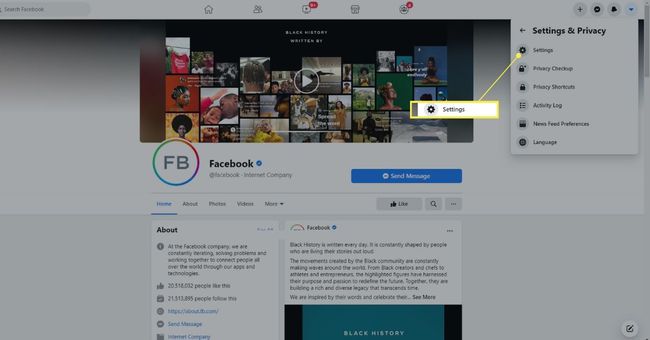
-
يختار يحرر في ال اسم صف.
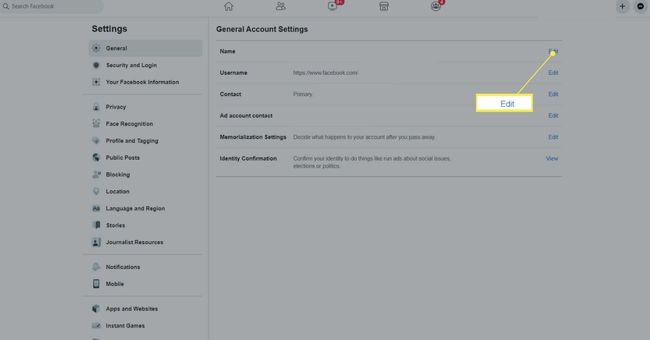
-
قم بتغيير الاسم الأول والاسم الأوسط و / أو اللقب ، واختر مراجعة التغيير.
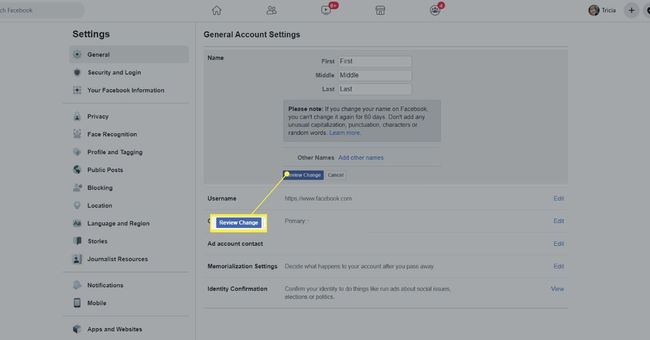
-
اختر كيف سيظهر اسمك ، أدخل كلمة المرور الخاصة بك ، واضغط حفظ التغييرات.
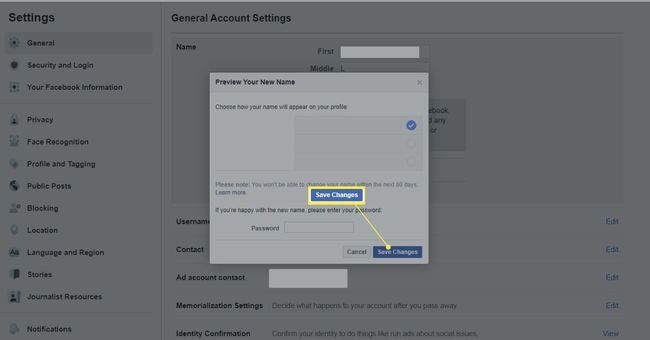
كيف لا تغير اسمك على الفيسبوك
ما سبق هو الإجراءات الوحيدة التي ستحتاج إلى تنفيذها لتغيير اسم Facebook الخاص بك. ومع ذلك ، فإن Facebook لديه عدد من الإرشادات المعمول بها والتي تمنع المستخدمين من فعل أي شيء يريدونه بأسمائهم. إليك ما لا يسمح به:
- تغيير اسمك خلال 60 يومًا من تغييره مسبقًا.
- استخدام أحرف ورموز وعلامات ترقيم غير معتادة (على سبيل المثال ، إدخال "J0hn، Sm1th" بدلاً من "John Smith").
- استخدام الألقاب (مثل Mrs، Mr، Dr، Lord).
- استخدام شتائم أو كلمات "موحية".
- باستخدام أحرف من لغات متعددة.
تجدر الإشارة إلى أن الحظر الأخير في هذه القائمة ليس واضحًا تمامًا. على سبيل المثال ، من الممكن أحيانًا تغيير اسم Facebook الخاص بك إلى شيء يتضمن أحرفًا من أكثر من واحد اللغة ، على الأقل إذا كنت تلتزم حصريًا باللغات التي تستخدم الأبجدية اللاتينية (مثل الإنجليزية أو الفرنسية أو التركية). ومع ذلك ، إذا قمت بخلط حرف أو حرفين غير غربيين (مثل الحروف الصينية أو اليابانية أو العربية) مع الإنجليزية أو الفرنسية ، فلن يسمح نظام Facebook بذلك.
بشكل عام ، فإن وسائل التواصل الاجتماعي عملاق تنصح المستخدمين بأن "الاسم الموجود في ملفك الشخصي يجب أن يكون هو الاسم الذي يناديك به أصدقاؤك في الحياة اليومية." إذا كان المستخدم ينتهك هذا التوجيه عن طريق الاتصال أنفسهم ، على سبيل المثال ، "ستيفن هوكينغ" ، يمكن أن يحدث في حالات نادرة أن يكتشف Facebook في النهاية هذا الأمر ويطلب من المستخدم تأكيد اسمه و هوية. في مثل هذه الحالة ، يُمنع المستخدمون من الدخول إلى حساباتهم حتى يقدموا ذلك بالاشعة من وثائق الهوية ، مثل جوازات السفر ورخص القيادة.
كيفية إضافة أو تعديل اسم مستعار أو اسم آخر على Facebook
بينما ينصح Facebook الأشخاص باستخدام أسمائهم الحقيقية فقط ، فمن الممكن إضافة لقب أو اسم بديل آخر كمكمل لاسمك القانوني. غالبًا ما يكون القيام بذلك طريقة فعالة لمساعدة الأشخاص الذين يعرفونك باسم آخر في العثور عليك على الشبكة الاجتماعية.
لإضافة لقب ، عليك إكمال الخطوات التالية:
-
يختار عن على ملفك الشخصي.
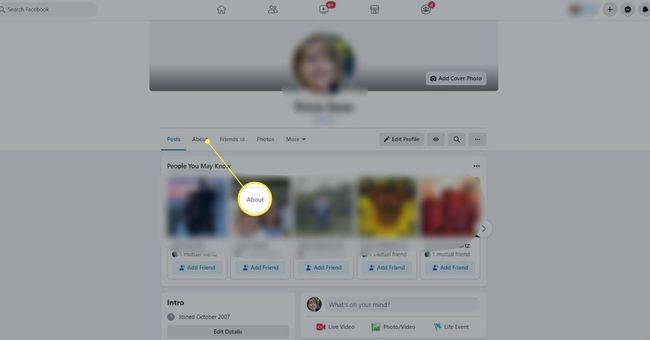
-
يختار تفاصيل عنك على الشريط الجانبي لصفحة "حول" الخاصة بك.
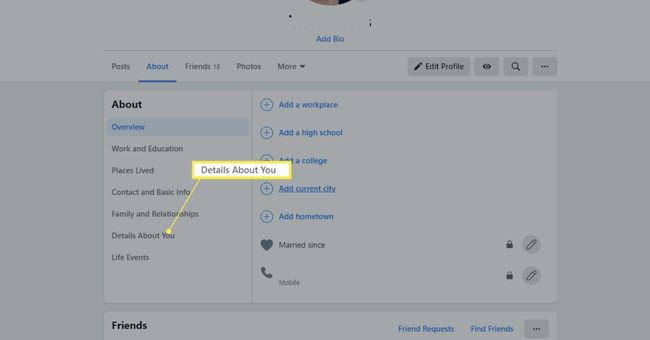
-
حدد ملف إضافة لقب ، اسم ميلاد... الخيار تحت اسماء اخرى العنوان الفرعي.
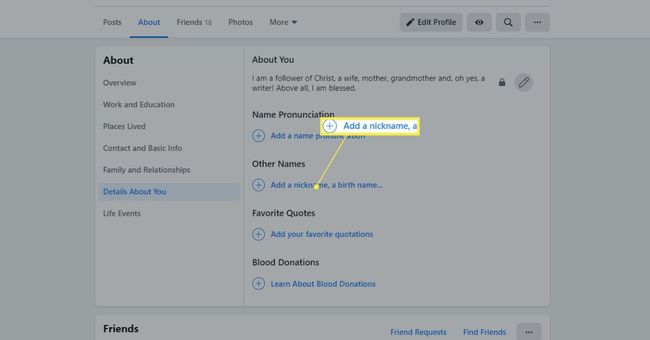
-
على ال نوع الاسم القائمة المنسدلة ، اختر نوع الاسم الذي تريده (على سبيل المثال ، اللقب ، اسم الفتاة ، الاسم مع العنوان).
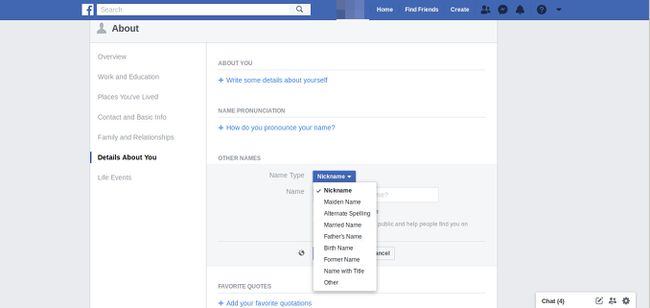
-
اكتب اسمك الآخر في ملف اسم علبة.

يختار تظهر في الجزء العلوي من الملف الشخصي إذا كنت تريد أن يظهر اسمك الآخر بجانب اسمك الأساسي في ملفك الشخصي.
صحافة يحفظ.
هذا كل ما عليك فعله ، وعلى عكس الأسماء الكاملة ، لا توجد أي قيود على عدد المرات التي يمكنك فيها تغيير اسمك الآخر. ولتعديل اسم مستعار ، فأنت تكمل الخطوتين 1 و 2 أعلاه ولكن بعد ذلك تحوم مؤشر الماوس فوق الاسم الآخر الذي ترغب في تغييره. هذا يطرح ملف خيارات ، والذي يمكنك بعد ذلك النقر فوقه للاختيار من بينها يحرر أو حذف وظيفة.
كيف تغير اسمك على الفيس بوك بعد تأكيده بالفعل
قد يجد المستخدمون الذين أكدوا سابقًا اسمهم على Facebook أحيانًا صعوبة في تغييره بعد ذلك لأن التحقق يزود Facebook بسجل لأسمائهم الحقيقية. في مثل هذه الحالة ، لن يتمكن المستخدمون عمومًا من تغيير اسم Facebook الخاص بهم تمامًا ما لم يغيروا اسمهم بشكل قانوني منذ التأكيد الأول. إذا كان لديهم ، فسيحتاجون إلى متابعة عملية التأكيد مرة أخرى عبر مركز مساعدة Facebook.
